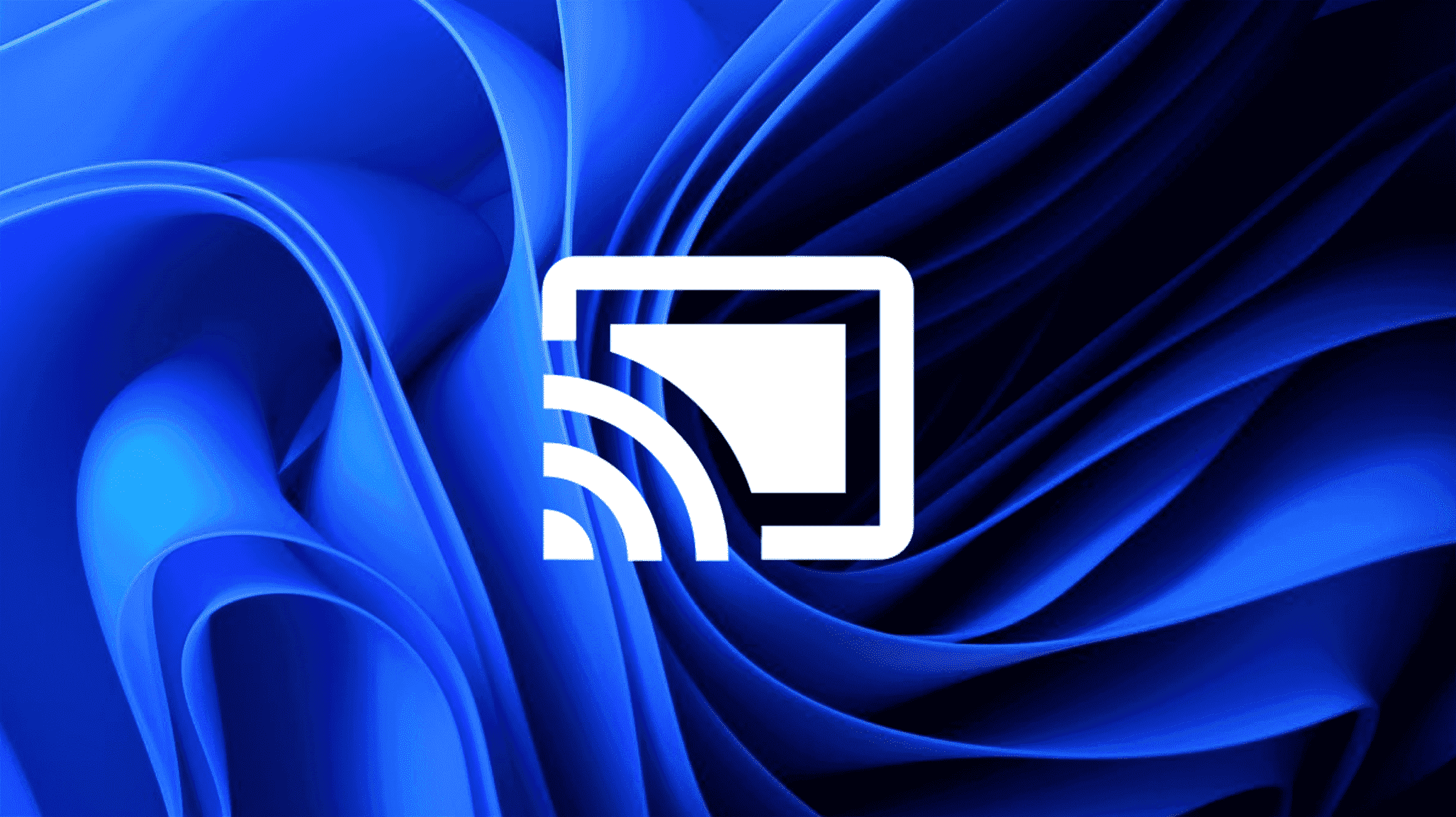Vous n’êtes pas obligé d’être limité à l’utilisation de l’écran physiquement connecté à votre PC Windows 11. Grâce à la fonction de diffusion de Google, vous pouvez facilement mettre en miroir votre bureau via le navigateur Chrome ou Microsoft Edge. C’est similaire à AirPlay d’Apple.
« Google Cast » est un protocole qui vous permet d’envoyer des éléments tels que des vidéos et de la musique vers des téléviseurs et des haut-parleurs intelligents. Google Cast est également intégré à Google Chrome, et comme Microsoft Edge est également basé sur Chromium, il y fonctionne également. Vous pouvez partager votre bureau avec n’importe quel écran compatible Chromecast.
EN RELATION: Comment diffuser votre écran Windows ou Android sur un PC Windows 10
Comment diffuser votre bureau avec Google Chrome
La fonctionnalité est exactement la même dans Chrome et Edge, mais elle est située à des endroits légèrement différents. Nous allons commencer par Chrome. Tout d’abord, cliquez sur l’icône de menu à trois points en haut à droite.

Sélectionnez « Diffuser » dans le menu.

Dans le menu de diffusion, cliquez sur le menu déroulant « Sources » et sélectionnez « Cast Desktop ».

Choisissez maintenant l’appareil sur lequel vous souhaitez diffuser votre bureau Windows.

C’est ça! Pour arrêter la diffusion, cliquez sur l’icône Google Cast dans la barre d’outils et sélectionnez à nouveau l’appareil.

Comment diffuser votre bureau avec Microsoft Edge
Pour Microsoft Edge, c’est exactement le même processus, sauf que l’option de diffusion se trouve dans la section « Plus d’outils » du menu à trois points, et elle s’appelle « Cast Media to Device ».

Maintenant, vous diffusez votre bureau Windows 11 sur un écran plus grand sans aucun câble HDMI impliqué ! C’est plutôt cool que tout cela fonctionne via le navigateur. Il y a un certain décalage, ce qui est normal, mais c’est un moyen rapide et facile de partager votre écran.
EN RELATION: Comment définir différents fonds d’écran pour les bureaux virtuels sous Windows 11